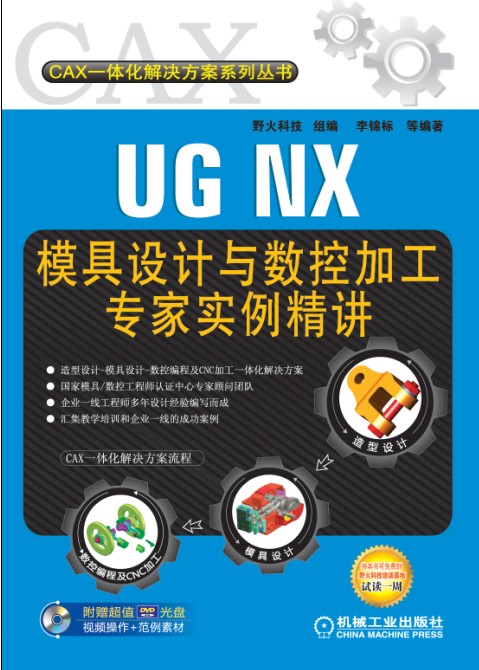第八章 UG NX平面加工实例精讲
第三节 平面铣操作实例
3.创建切削边界
操作步骤
1 在【创建几何体】-【类型】下拉列表中选择【mill_planar】选项;在【几何体子类型】复选框中单击“几何体”按钮;在【几何体】下拉列表中选择【WORKPIECE】;在【名称】文本框中输入MILL_BND,接着单击“确定”按钮,如图8-19所示。
2 此时系统弹出【铣削边界】对话框,如图8-20所示,在【指定部件边界】选项处单击“部件边界”按钮,系统弹出【部件边界】对话框,在【部件边界】对话框中单击“底面”按钮,然后在绘图区选取顶面和所有底平面,单击“确定”按钮完成零件边界操作,如图8-21所示。
3 在【铣削边界】对话框中的【指定毛坯边界】选项处单击“毛坯边界”按钮,系统弹出【毛坯边界】对话框,单击“顶面”按钮,然后选取工件顶面为毛坯边界,单击“确定”按钮完成毛坯边界操作,如图8-22所示。

图8-19 【创建几何体】对话框
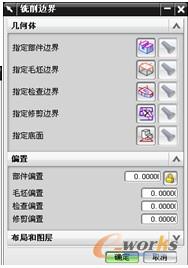
图8-20 【铣削边界】对话框

图8-21 【部件边界】对话框
4 在【铣削边界】对话框中的【指定底面】选项处单击“平面构造器”按钮,系统弹出【平面构造器】对话框,在绘图区选择底平面作为最低下限平面,单击“确定”按钮完成底平面操作,再单击“确定”按钮完成切削边界的操作,如图8-23所示。

图8-22 【毛坯边界】对话框
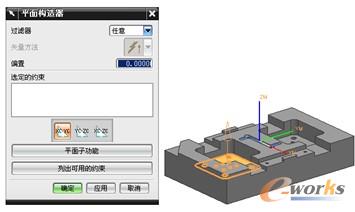
图8-23 【平面构造器】对话框
4.创建方法
操作步骤
1 在【加工创建】工具栏中单击“创建方法”按钮,系统弹出【创建方法】对话框;在【类型】下拉列表中选择【mill_planar】选项;在【方法】下拉列表中选择METHOD选项;在【名称】文本框中输入MILL_R,接着单击“应用”按钮,如图8-24所示。
2 系统弹出【铣削方法】对话框,在【部件余量】文本框输入0.5000,其余参数按系统默认,单击“确定”按钮完成切削方法操作,如图8-25所示。
3 利用同样的方法,创建MILL_M(中加工)、MILL_F(精加工),其中中加工的部件余量为0.3;精加工部件余量为0。

图8-24 【创建方法】对话框
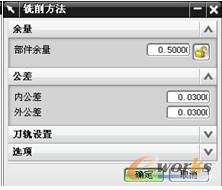
图8-25【铣削方法】对话框